Спробуйте вимкнути VPN і знову підключити віртуальну машину
- Якщо ви використовуєте Windows 11 і не можете підключитися до віртуальної машини, можливо, у вас виникли проблеми з підключенням до Інтернету на вашій віртуальній машині.
- Щоб вирішити цю проблему, ви можете спробувати підключитися до віртуальної машини за допомогою облікового запису адміністратора.
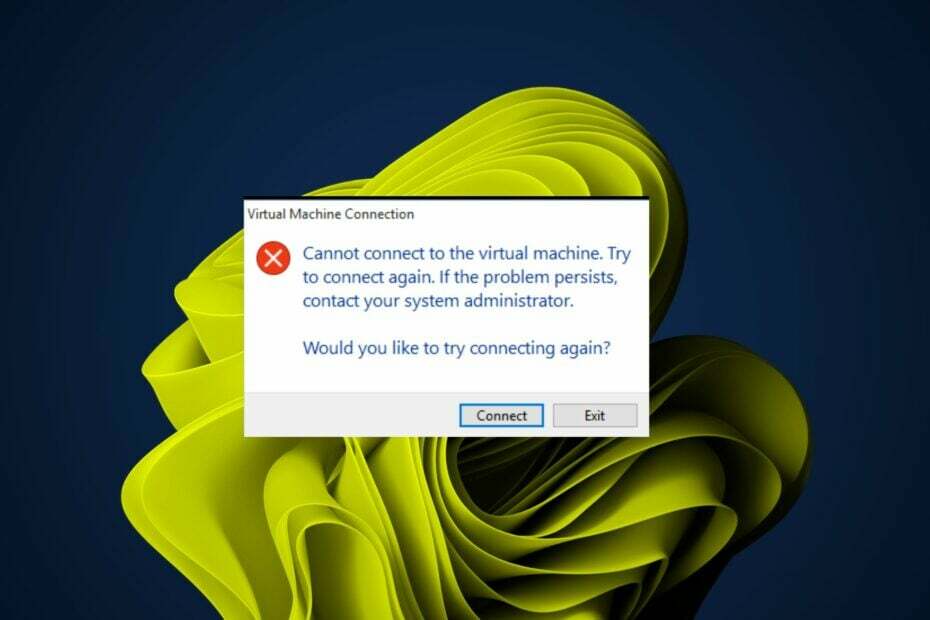
XВСТАНОВИТИ, НАТИСНУВШИ ЗАВАНТАЖИТИ ФАЙЛ
- Завантажте Fortect і встановіть його на вашому ПК.
- Запустіть процес сканування інструменту щоб знайти пошкоджені файли, які є джерелом вашої проблеми.
- Клацніть правою кнопкою миші Почати ремонт щоб інструмент міг запустити алгоритм виправлення.
- Fortect завантажив 0 читачів цього місяця.
Ви щойно почали свій новий Віртуальна машина Windows 11 але не можете підключитися? У більшості користувачів ця проблема виникає після останнього оновлення Windows. А Не вдається підключитися до віртуальної машини. Спробуйте підключитися знову. Якщо проблема не зникає повідомлення з’являється на їхніх екранах.
Інші також скаржаться, що їхні VPN є винуватцями, тому, якщо ви перебуваєте в одному човні, ця стаття буде вам у пригоді.
Чому моя віртуальна машина не працює?
Якщо у вас виникли проблеми з віртуальною машиною, є кілька поширених причин, чому це може відбуватися:
- Неправильне налаштування – Найпоширенішою причиною того, що віртуальна машина не працює, є її неправильне налаштування. Це може статися, якщо ви неправильно встановили операційну систему чи інше програмне забезпечення.
- Непідтримуване обладнання – Переконайтеся, що операційна система, яку ви використовуєте, підтримує бажану гостьову операційну систему та апаратне забезпечення, яке ви використовуєте.
- Втручання VPN – Іноді VPN, який ви використовуєте, може перешкодити вам підключитися до вашої віртуальної машини.
- Проксі-сервер – Проксі-сервер діє як посередник для мережевого трафіку між клієнтом і сервером. Іноді вони можуть обмежити доступ через свої внутрішні мережі.
- Втручання брандмауера – Ваш брандмауер може блокувати доступ до порту на віртуальну машину та спричинить проблеми з вашим комп’ютером.
Що робити, якщо я не можу підключитися до віртуальної машини?
Ось що ви повинні зробити в першу чергу:
- Перевірте підключення до Інтернету і переконайтеся, що він достатньо стабільний для запуску віртуальної машини.
- Спробуйте підключити комп’ютер безпосередньо до бездротового маршрутизатора за допомогою кабелю Ethernet.
- Переконайтеся, що операційна система хоста оновлена.
- Вимкніть, а потім увімкніть віртуальну машину.
- Спробуйте перезавантажити комп’ютер і перевірте, чи відновиться з’єднання. Ось що робити, якщо ваш ПК не перезавантажується.
1. Перезапустіть службу Hyper-V
- Вдарити вікна + Р ключі, щоб відкрити бігти діалогове вікно.
- Введіть services.msc і вдарити Введіть.
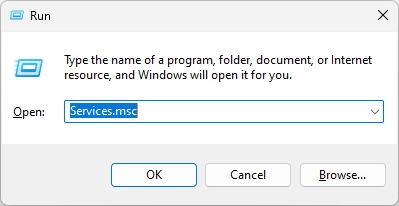
- Знайдіть Сервіси, пов’язані з Hyper-V, клацніть правою кнопкою миші на кожному, виберіть СТІЙ, потім Почніть знову.

2. Вимкнути VPN
- Натисніть вікна ключ і Налаштування.

- Далі виберіть Мережа та Інтернет.
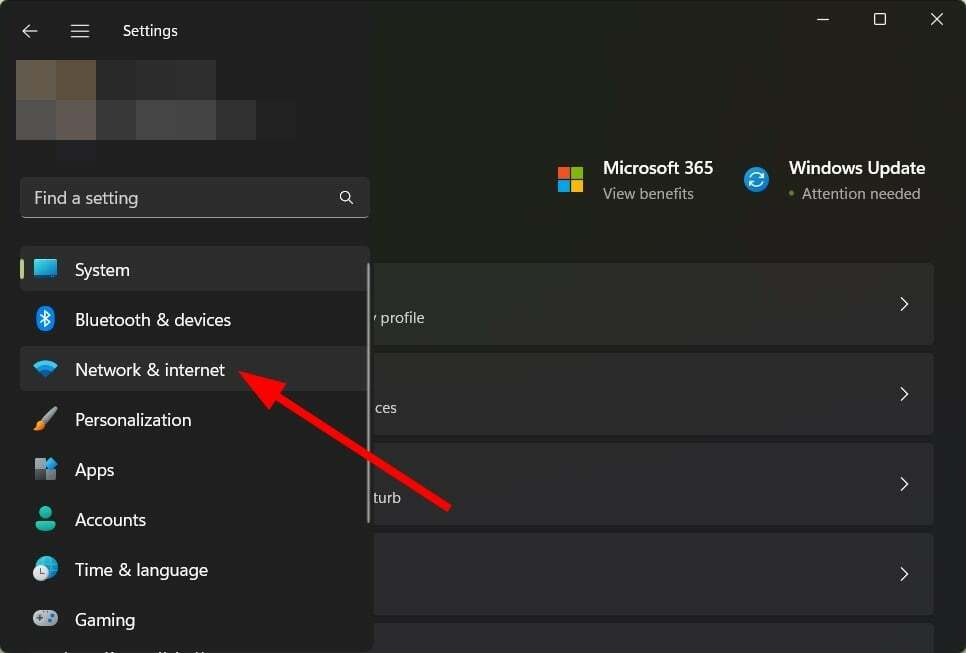
- Виберіть VPN у меню з правої сторони.

- Клацніть VPN-з'єднання, яке потрібно вимкнути, натисніть спадне меню та виберіть видалити.

- Перезавантажте ПК.
- Виправлення: база даних LSA містить внутрішню невідповідність
- Як використовувати RSAT: повне покрокове керівництво
- Помилка файлової системи (-1073741819): як її виправити
- Не можете закрити програму Калькулятор? 4 способи примусити це
- Як повністю видалити Windows Media Player
3. Тимчасово вимкніть брандмауер
- Вдарити вікна кнопка, вид Безпека Windows у рядку пошуку та натисніть ВІДЧИНЕНО.

- Натисніть на Брандмауер і захист мережі потім виберіть Публічна мережа.

- Знайдіть Брандмауер Microsoft Defender і перемкніть кнопку вимкнення.

4. Запустіть засіб усунення несправностей мережевого адаптера
- Прес вікна + я Для запуску Налаштування.

- Натисніть на Усунення несправностей справа в система вкладка.

- Виберіть Інші засоби вирішення проблем.

- Знайдіть Мережевий адаптер засіб усунення несправностей і натисніть на бігти кнопку поруч із ним.

Як підключити віртуальну машину до комп’ютера?
Підключення віртуальної машини до комп’ютера відбувається так само, як підключення фізичного комп’ютера. Однак ви повинні переконатися, що всі ваші віртуальні машини підключені до одного хосту.
Віртуальна машина дозволяє запускати повністю окрему операційну систему на настільному комп’ютері чи ноутбуці. Є багато доступних віртуальні машини, доступні для Windows 11 на вибір, щоб ви були зіпсовані вибором.
Порада експерта:
СПОНСОРОВАНО
Деякі проблеми з ПК важко вирішити, особливо коли мова йде про відсутні або пошкоджені системні файли та сховища Windows.
Обов’язково використовуйте спеціальний інструмент, наприклад Фортект, який просканує та замінить ваші пошкоджені файли їх свіжими версіями зі свого репозиторію.
Процес підключення віртуальної машини до хосту залежить від типу мережі, яку ви використовуєте. Наприклад, якщо ви використовуєте мережу, яка використовує статичні IP-адреси, конфігурація буде простою.
Якщо у вас більше однієї віртуальної машини, можливо, вони можуть мати різні IP-адреси, тому важливо перевірити це, перш ніж продовжити.
Для кількох віртуальних машин, які працюють на одному хості та мають різні IP-адреси, вам доведеться використовувати певну форму програмне забезпечення віртуалізації.
Ці типи програмного забезпечення дозволяють декільком віртуальним машинам працювати на одному фізичному апаратному сервері та спільно використовувати апаратні ресурси, такі як ЦП і пам’ять.
Ще один важливий фактор, на який слід звернути увагу під час підключення віртуальної машини увімкнути Hyper-V. Щоб підключити вашу віртуальну машину до комп’ютера, необхідно використовувати Hyper-V. Це дозволить підключити віртуальну машину до комп’ютера, щоб на ній можна було запускати програми.
Сподіваємось, ця стаття пролила світло на те, що робити, якщо ви не можете підключитися до віртуальної машини.
Також перевірте, як активувати Windows 11 на віртуальній машині якщо ви ще цього не зробили. Повідомте нам, чи вдалося вам вирішити цю проблему, у розділі коментарів нижче.
Все ще виникають проблеми?
СПОНСОРОВАНО
Якщо наведені вище пропозиції не допомогли вирішити вашу проблему, ваш комп’ютер може мати серйозніші проблеми з Windows. Ми пропонуємо вибрати комплексне рішення, наприклад Фортект для ефективного вирішення проблем. Після встановлення просто натисніть Переглянути та виправити кнопку, а потім натисніть Почати ремонт.


![Встановіть Windows 10 на Mac без Bootcamp [Повний посібник]](/f/e190fafa451e0d7f7a649e1933be5817.jpg?width=300&height=460)